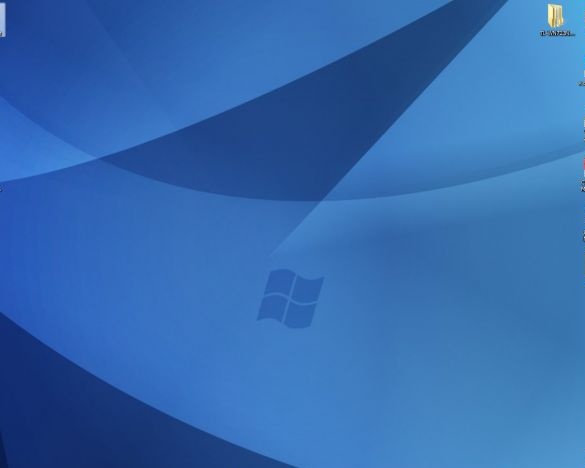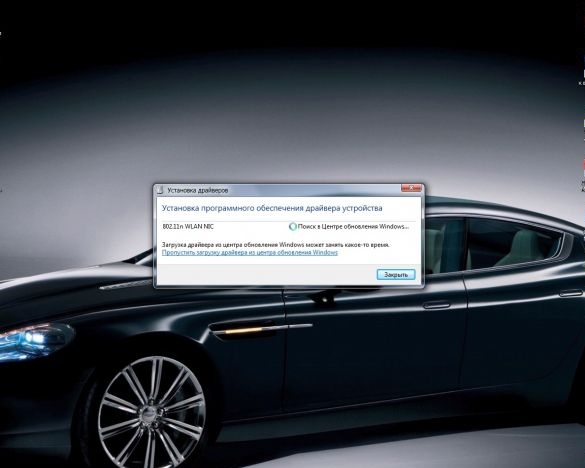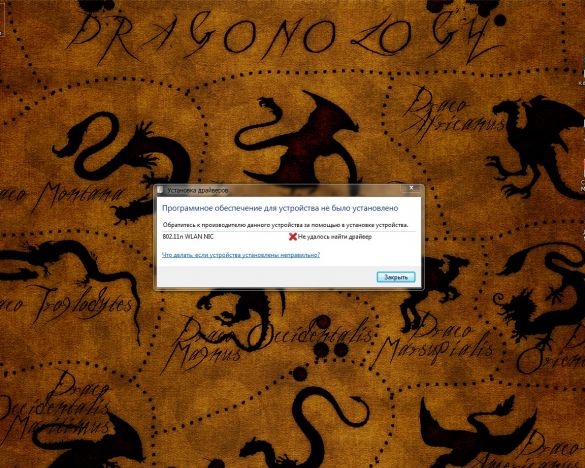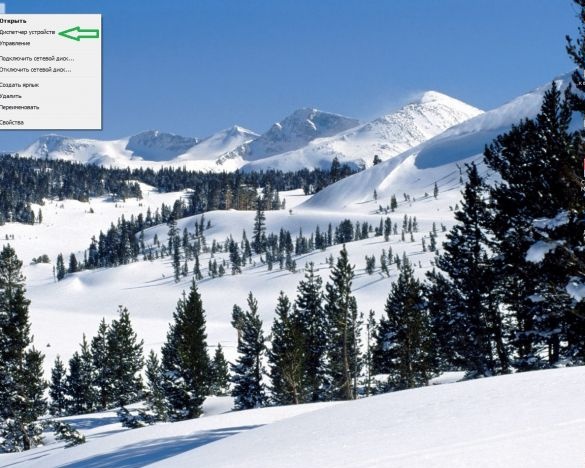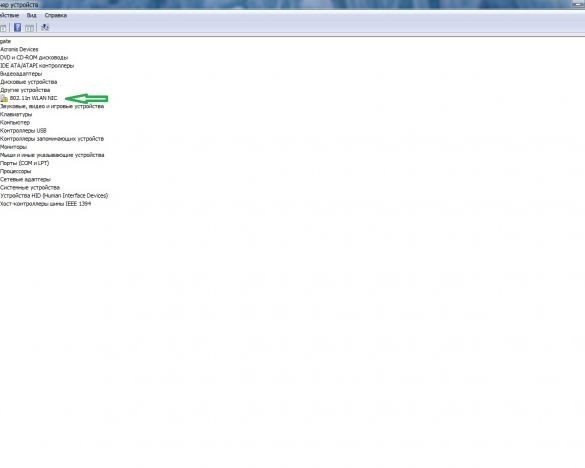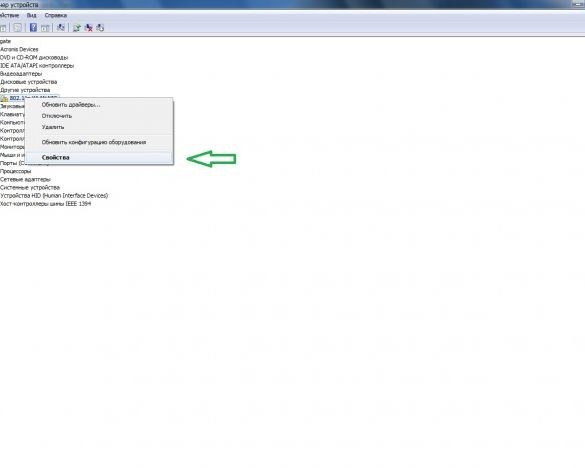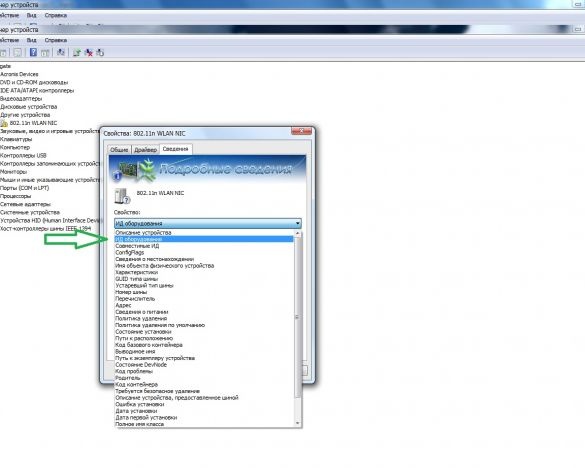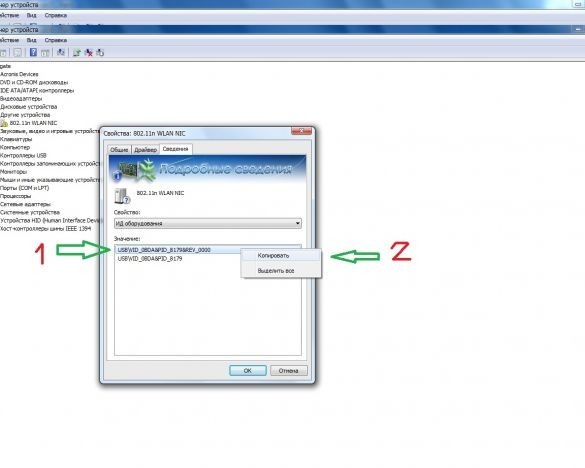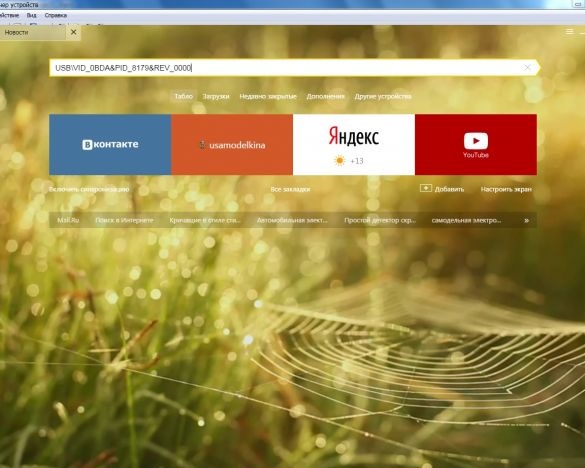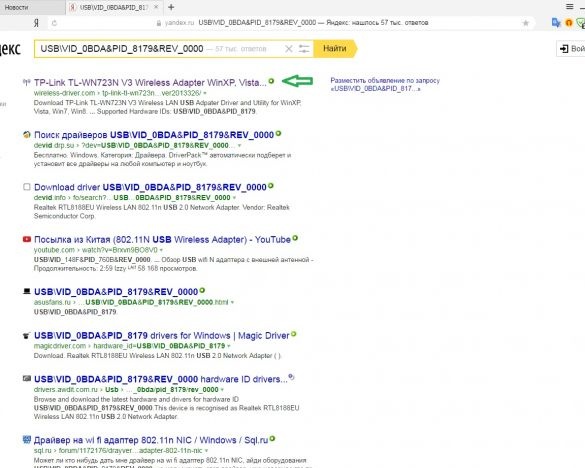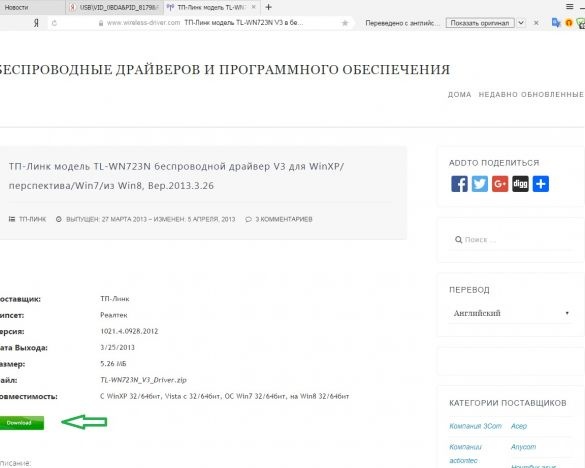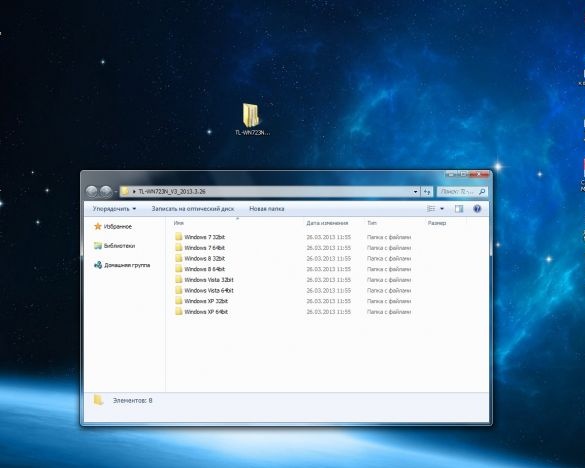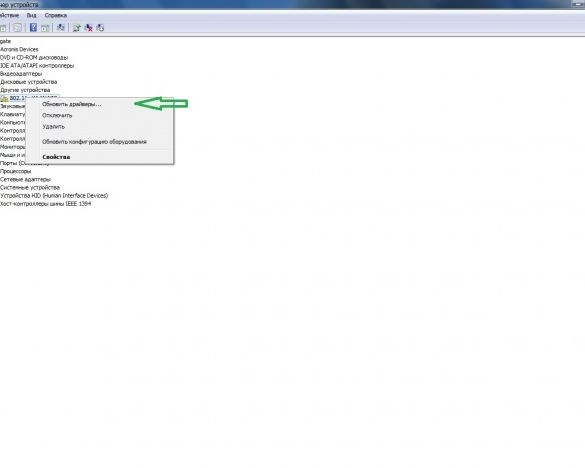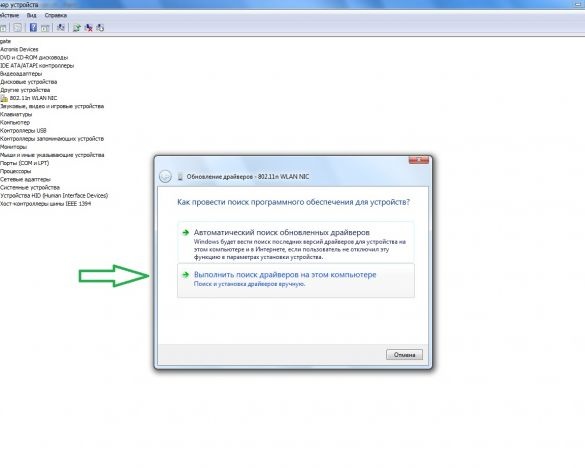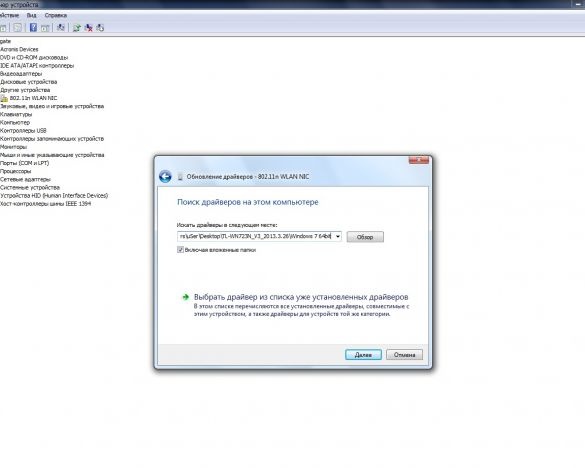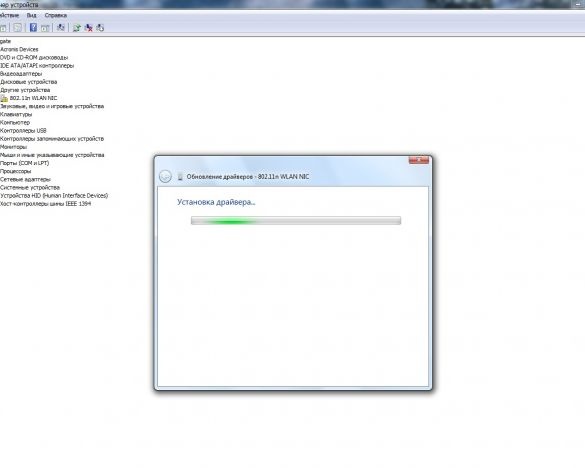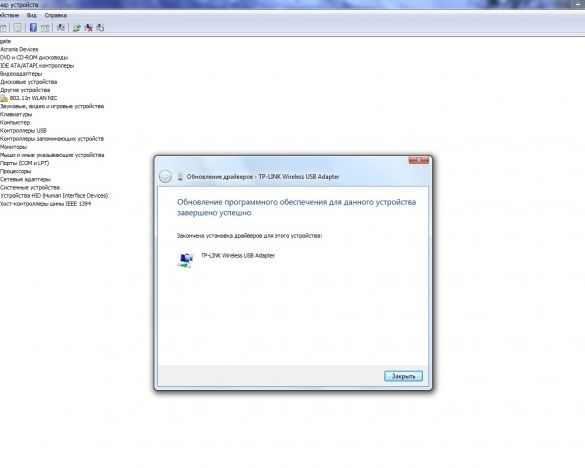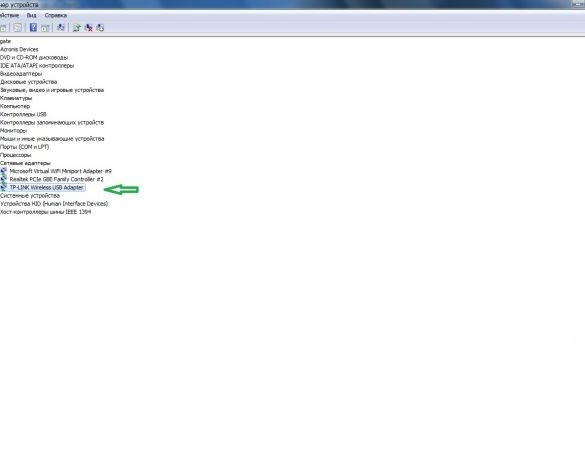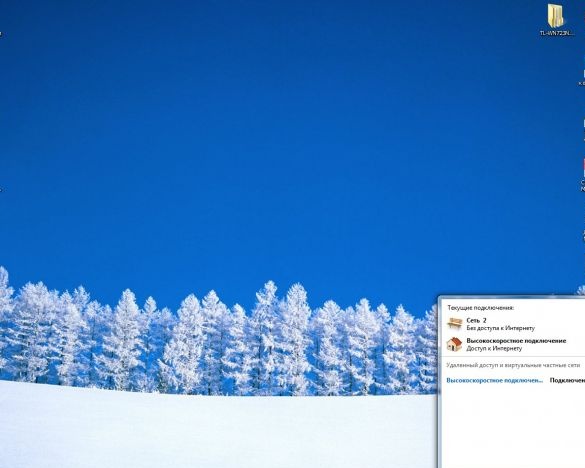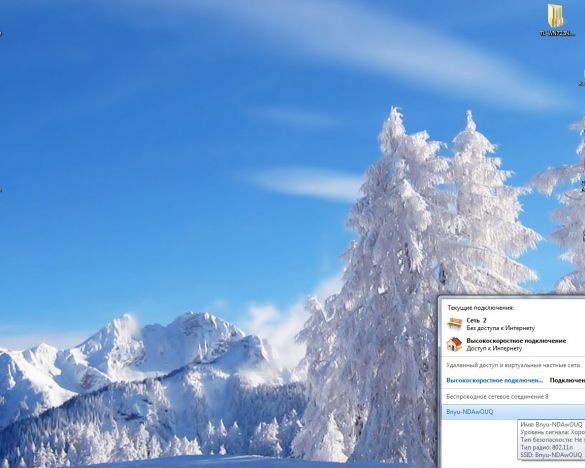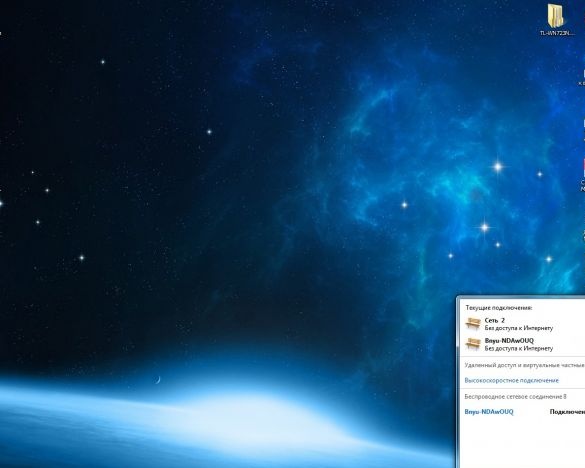יום טוב לכל האוהבים תוצרת בית! במאמר זה ברצוני לספר לכם כיצד ליצור USB, לא רק מתאם, אלא מתאם מטאבלט ישן! בואו נדמיין שיש לכם מחשב נייח, אבל אין בו חיבור אינטרנט, ואתם באמת רוצים שיהיה לכם מחשב, או שאתם זקוקים לו בדחיפות, ואין אמצעים כספיים. אבל יש טאבלט שבור, ושכנים טובים שמוציאים "חינם". וכל מה שצריך בשביל זה זה חומרים מתאימים וזרועות ישרות.
חומרים לייצור מוצר ביתי זה:
1) תשלום מטאבלט שבור
2) תקע
3) 2 דיודות
4) חוטים
5) וכמובן, המקרה (לקח את ספק הכוח הישן).
כלים: מלחם, הלחמה, אקדח חום, מייבש שיער (אם אין לך כזה אתה יכול פשוט לחתוך אותו עם מספריים למתכת, כמו שעשיתי.)
בנה התקדמות
ראשית עליכם להוציא את לוח הטאבלט מהמארז ולמצוא עליו. כבר מצאתי אותו וחתכתי אותו עם מספריים ממתכת. כמובן, אתה יכול לפתוח את הרוח, אבל לא הצלחתי ופשוט ניתקתי אותו.
עכשיו הלחמו את הלוח לתקע. במקום חוט חיובי שמתי מייד שתי דיודות. מכיוון שהלוח דורג ב 3v3 וולט, והנמל דורג ב 5v. וכך אנו מבצעים הלחמה של הדיודות על מנת להפחית את המתח, כמובן שעדיף לייצב מייצב על טרנזיסטור, למשל LM1117, אבל איכשהו לא הייתי מוכן לעשות את זה, ועוד יותר מכך לא היה לי את זה זמין.
ואז הכנסנו אותו למקרה, הלחמת האנטנה, הלחמתי אותה לתקע. ורק אז הדבק את הכל בעזרת דבק חם להמיס.
סגור את המכסה.
תדאם! הנה מתאם תוצרת בית! אבל זה לא הכל, אתה עדיין צריך למצוא מנהלי התקנים ולהוריד אותם.
לשם כך הכנס את המתאם שלנו למחשב, ואם יתמזל מזלך, אולי תתקין אוטומטית את מנהל ההתקן, ואם הוא לא יתקין, כפי שקרה איתי, אתה צריך להוריד מהאינטרנט.
לאחר התקנת מנהל ההתקן, עליך לעבור למנהל ההתקנים. לשם כך, לחץ באמצעות לחצן העכבר הימני על סמל "מחשב".
ובמנהל המכשירים של המכשירים אנו יכולים לראות את הלשונית החדשה "מכשירים אחרים" נוספה, ומתחת לכותרת זו יעמוד המכשיר שלנו.
לאחר מכן, לחץ באמצעות לחצן העכבר הימני ואז על "מאפיינים". יופיע חלון בו אתה צריך לפתוח את הכרטיסייה "פרטים" ולבחור ב"ציוד מזהה ".
הופיעו שתי שורות עם סמלים, העתיקו את השורה הראשונה. פתח את הדפדפן והוסף. פתחתי את הקישור הראשון שקיבלתי והורדתי משם. הארכיון יורד, בו תהיה תיקיה ובתיקיה זו יהיו גרסאות של מנהלי התקנים עבור כל מערכת הפעלה.
אנו חוזרים למנהל המכשירים וכבר בוחרים "עדכן מנהלי התקנים." חלון יופיע שוב ובתוכו עליך לבחור "חפש מנהלי התקנים במחשב זה." וציין את התיקיה בה ממוקם מנהל ההתקן לאחר התקנת מנהל ההתקן, ההתקן יתגלה. וזה יופיע בבנייה "".
בכדי לבדוק את תקינות המתאם, הדלקתי את נתב ה- WiFi בטלפון. והוא באמת תפס את הרשת, אבל לא הצלחתי לבדוק איך האינטרנט חסר בטלפון.
ובכן, זה לא מכשיר טריקי. עלויות מינימליות, ואיזו תוצאה טובה!
תודה לכולם, בהצלחה בתוצרת בית!